在以前的macOS版本中,默认情况下,您的屏幕截图会直接保存到桌面上,在macOS 10.14以上系统版本以后,当您截图时弹出。在将屏幕快照保存到桌面之前,您会在屏幕角落短暂看到其屏幕快照的小预览,会出现类似 iOS 12 上的浮动缩略图,点击可以编辑,否则需要一段时间会自动消失。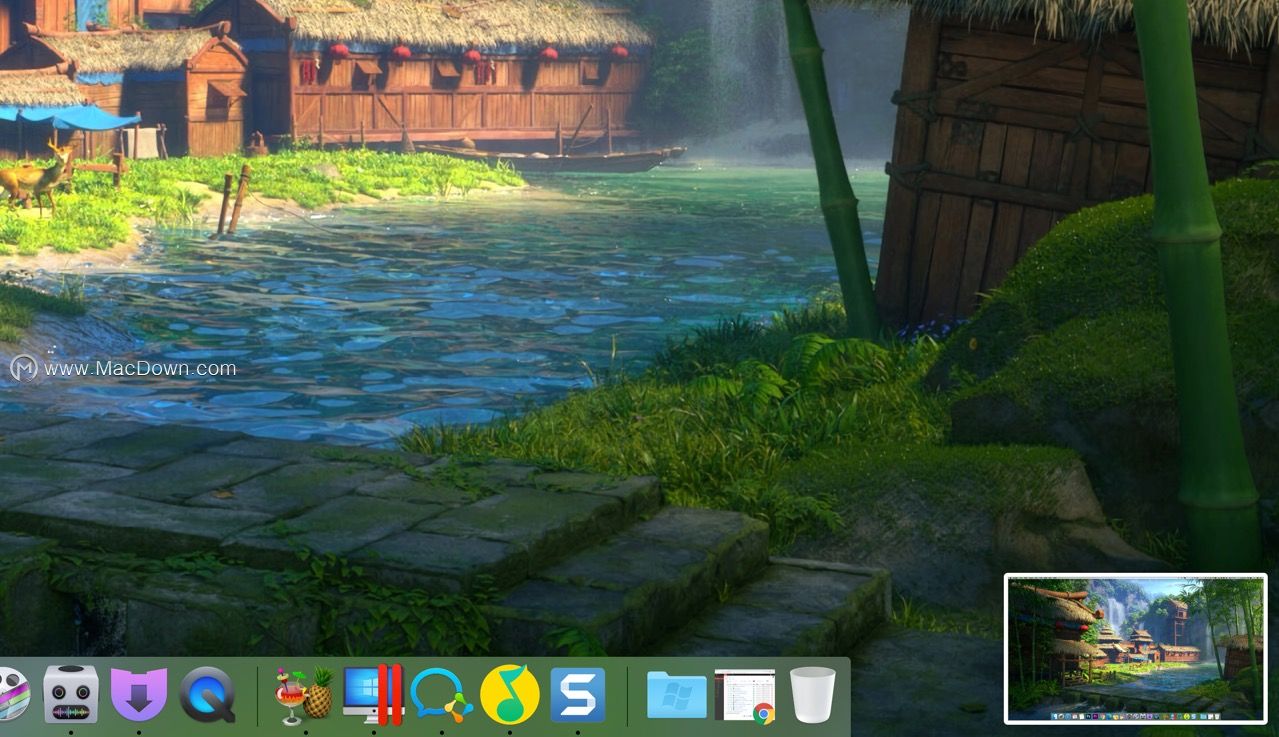
尽管对于某些人来说这是一个小巧的小功能,但对其他人而言却毫无意义。因此,本教程将向您展示如何在Mac上隐藏浮动屏幕截图缩略图预览。
禁用浮动屏幕截图缩略图
1)按Command + Shift + 5打开新的Screenshot Utility。
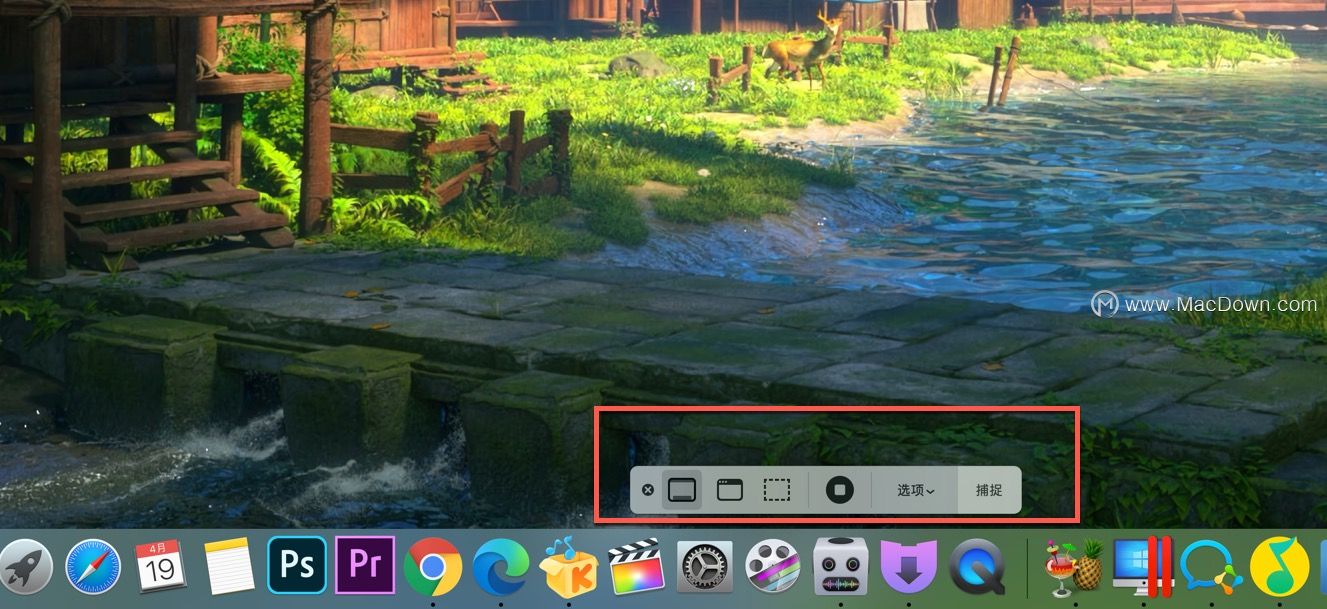
2)在实用程序底部,单击选项箭头。
3)在显示的上下文菜单中,取消选择选项下方底部的显示浮动缩略图。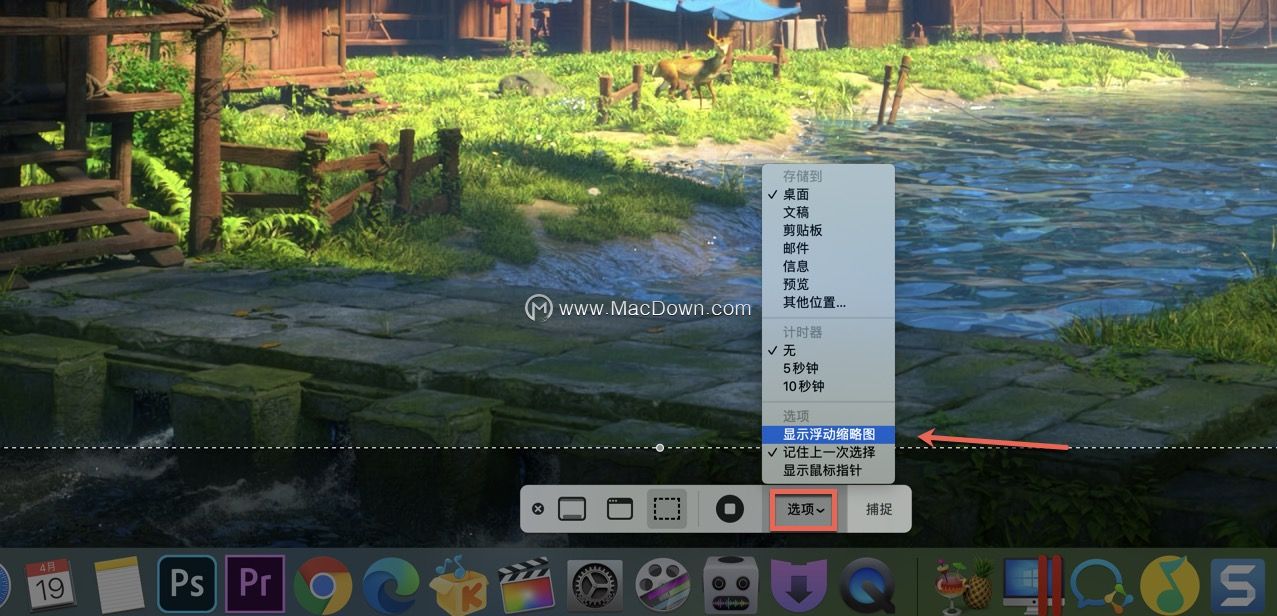 屏幕实用程序隐藏浮动缩略图
屏幕实用程序隐藏浮动缩略图
然后,您可以继续捕获屏幕截图。但是现在,您不会在角落看到弹出的缩略图预览。它将像以前一样直接保存到您的桌面。
另外,你不想保存到桌面,请注意,在“ 选项”菜单中,您可以根据需要选择将屏幕截图保存到其他位置。
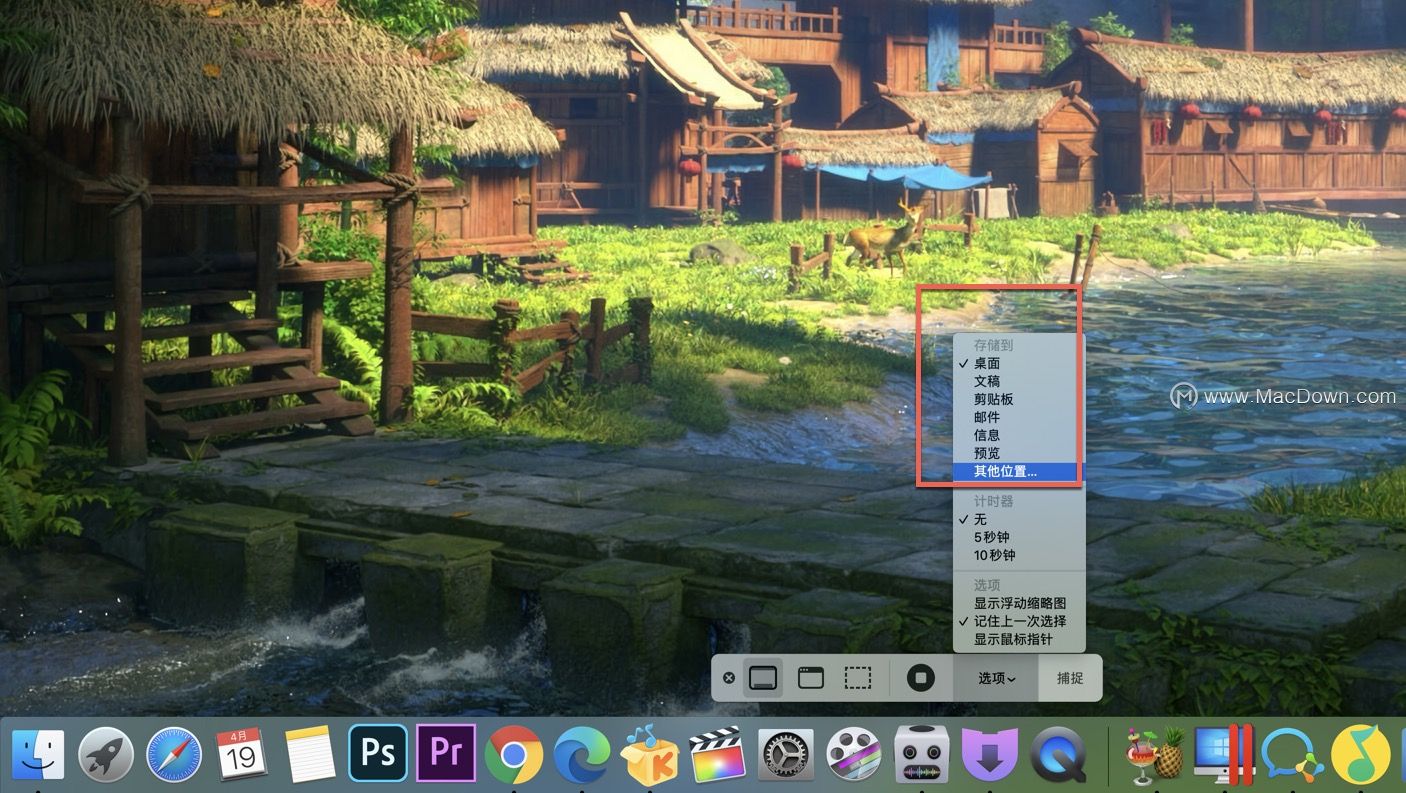
以上就是给大家带来的苹果Mac如何关闭截屏时的浮动缩略图,Mac截图默认桌面修改保存路径方法,更多Mac软件及使用技巧关注Macdown。
攻略专题
查看更多-

- 《决胜巅峰》灵魂歌者格兰杰怎么出装
- 138 2024-05-20
-

- 《决胜巅峰》风语者维尔怎么出装
- 154 2024-05-20
-

- 《决胜巅峰》绝望之光凡克莎娜怎么出装
- 172 2024-05-20
-

- 《决胜巅峰》银翼凶兵阿尔法怎么出装
- 116 2024-05-20
-

- 《决胜巅峰》冰原伙伴波波鲁与库巴怎么出装
- 103 2024-05-20
-

- 《植物大战僵尸杂交版》冒险模式第9关通关攻略
- 100 2024-05-20
热门游戏
查看更多-

- 快听小说 3.2.4
- 新闻阅读 | 83.4 MB
-

- 360漫画破解版全部免费看 1.0.0
- 漫画 | 222.73 MB
-

- 樱花漫画免费漫画在线入口页面 1.0.0
- 漫画 | 222.73 MB
-

- 社团学姐在线观看下拉式漫画免费 1.0.0
- 漫画 | 222.73 MB
-

- 亲子餐厅免费阅读 1.0.0
- 漫画 | 222.73 MB
-






